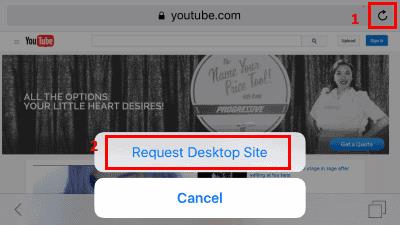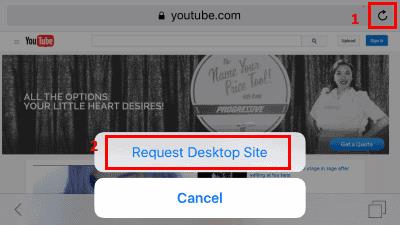Verwenden Sie dieses Tutorial, um ein Problem beim Besuch von Websites in Safari für iOS zu lösen, bei dem die Meldung „Die Seite konnte nicht geöffnet werden, zu viele Weiterleitungen“ angezeigt wird.
Update – 23. Juli 2018 – Es scheint, dass Änderungen an Facebook dieses Problem für viele Benutzer verursachen. Einige Benutzer haben berichtet, dass Fix 2 für sie funktioniert. Ansonsten besteht die einzige Lösung bisher darin, entweder Chrome als Webbrowser zu verwenden oder die Facebook-App zu verwenden.
Fix 1 – Website-Daten löschen
Öffnen Sie auf dem Startbildschirm „ Einstellungen “.
Scrollen Sie nach unten und wählen Sie „ Safari “.
Scrollen Sie nach unten und wählen Sie „ Erweitert “.
Wählen Sie „ Websitedaten “.
Scrollen Sie nach unten und wählen Sie „ Alle Website-Daten entfernen “ oder wählen Sie „ Alle Websites anzeigen “ > „ Bearbeiten “ und entfernen Sie die Website, mit der Sie Probleme haben.
Wenn Sie jetzt erneut versuchen, Safari auf Ihrem iPhone oder iPad zu verwenden, sollte diese Fehlermeldung nicht mehr angezeigt werden.
Fix 2 – Desktop-Version anzeigen
Manchmal verursachen die mobilen Versionen von Websites diesen Fehler. Sie können versuchen, dies zu umgehen, indem Sie die Desktop-Version der Website anfordern. Verwenden Sie diese Schritte:
Tippen und halten Sie auf der Seite, auf der der Weiterleitungsfehler angezeigt wird, das Kreissymbol mit den Pfeilen  in der oberen linken Ecke.
in der oberen linken Ecke.
Wählen Sie „ Desktop-Site anfordern “.